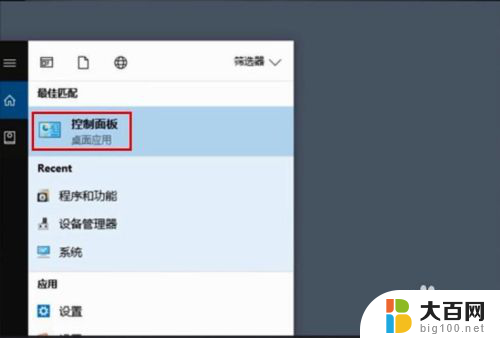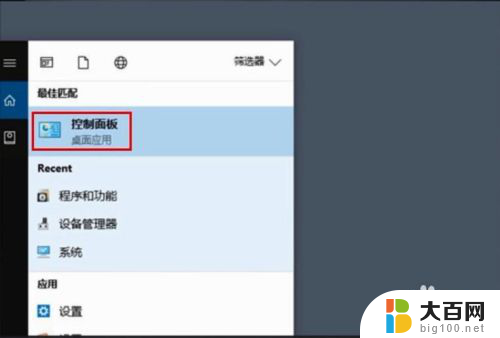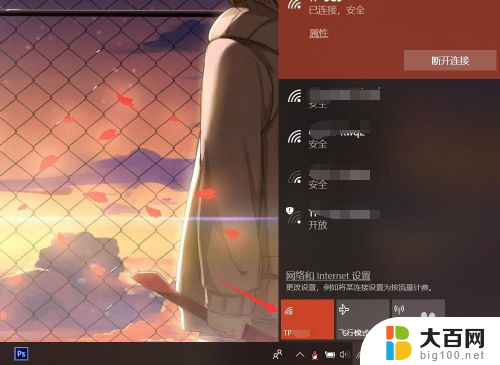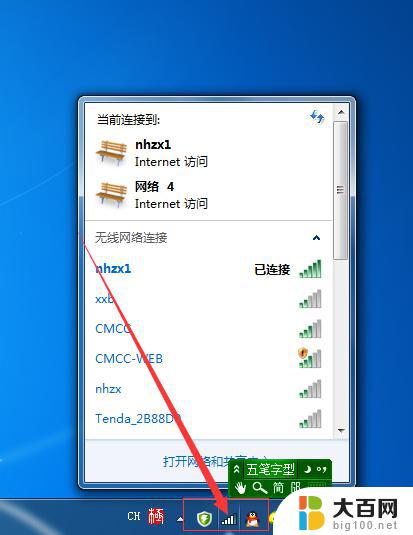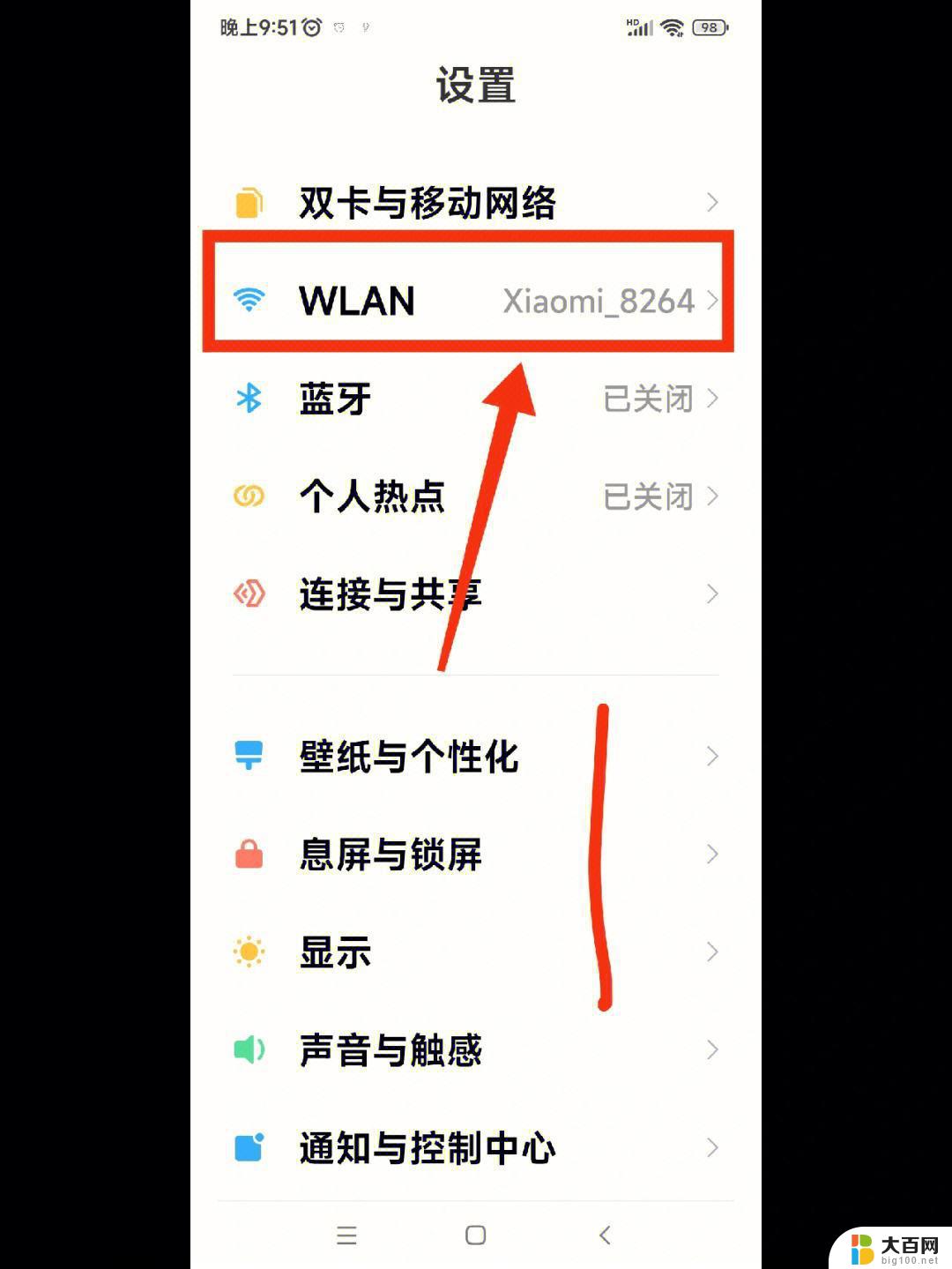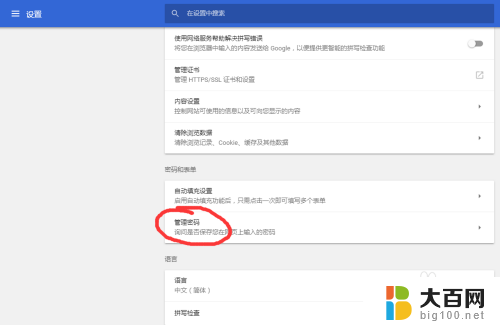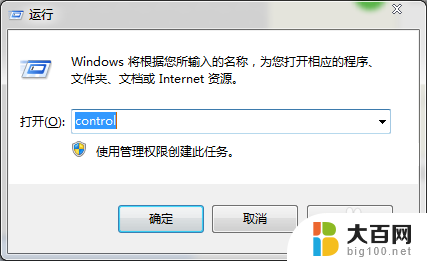如何查看电脑无线网密码 电脑里保存的无线WiFi密码如何找回
更新时间:2023-11-28 13:55:48作者:yang
如何查看电脑无线网密码,随着无线网络的普及,我们经常会连接多个WiFi网络,我们可能会忘记某些网络的密码,尤其是那些我们很久没有连接过的网络。如何查看电脑保存的无线WiFi密码并找回呢?在本文中我们将介绍几种简单有效的方法,帮助您在电脑上找回保存的无线网密码。无论您是忘记了家里的WiFi密码还是办公室的无线网络密码,下面的方法都能帮助您轻松找回。
步骤如下:
1.点击开始菜单,选择控制面板选项。或者按下Windows+S后弹出【控制面板】,点击。
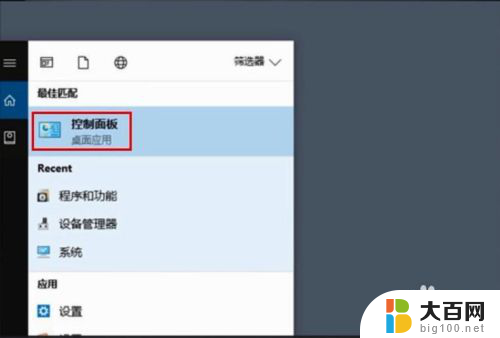
2.点击【网络和共享中心】
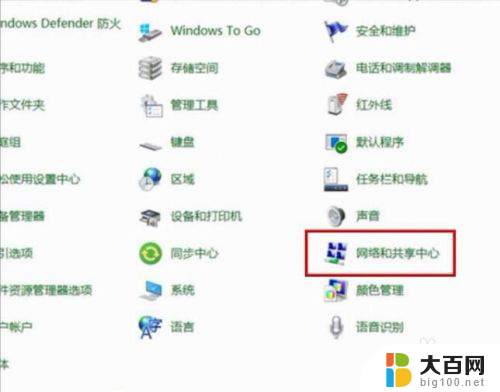
3.点击正在连接的WLAN
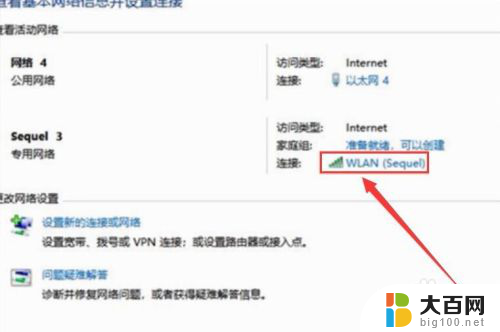
4.进入WLAN状态后点击【无线属性】。
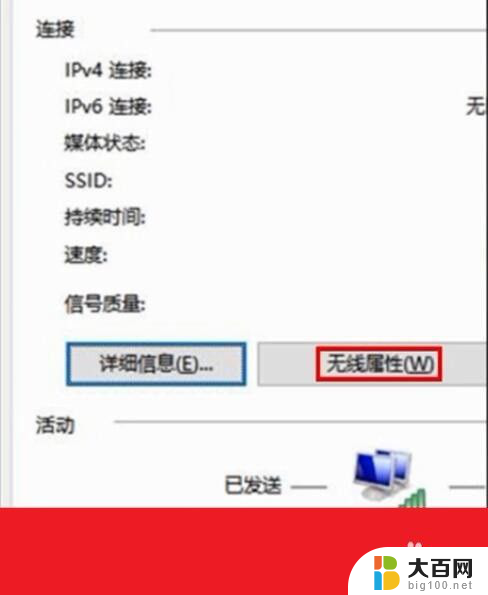
5.在安全页面√选【显示字符】。即可查看到正在连接的WiFi密码。
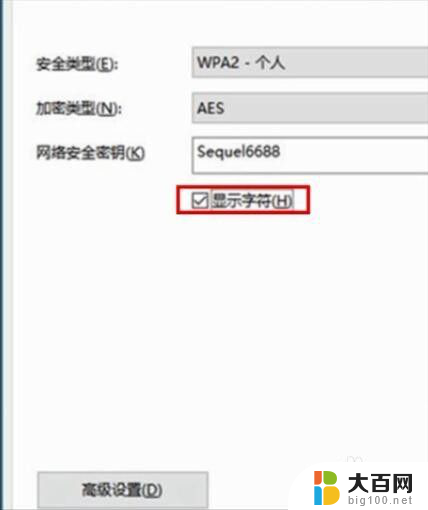
6.或者点击下面的任务栏中象楼梯一样的无线网络标志,再右击已连接的WiFi。再点击小框框里的【属性】,再√选【显示字符】前面的小方块。小方块打勾后也可查看到正在连接的WiFi密码。
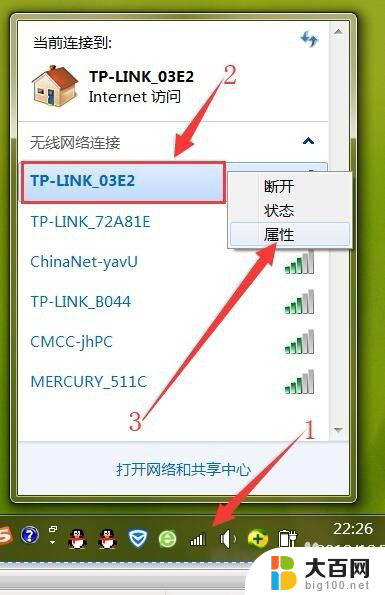
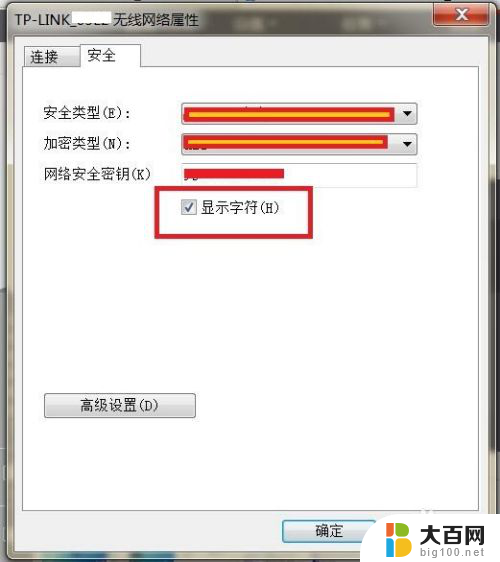
以上是如何查看电脑无线网密码的全部内容,如果还有不清楚的用户,可以参考一下小编的步骤进行操作,希望能对大家有所帮助。